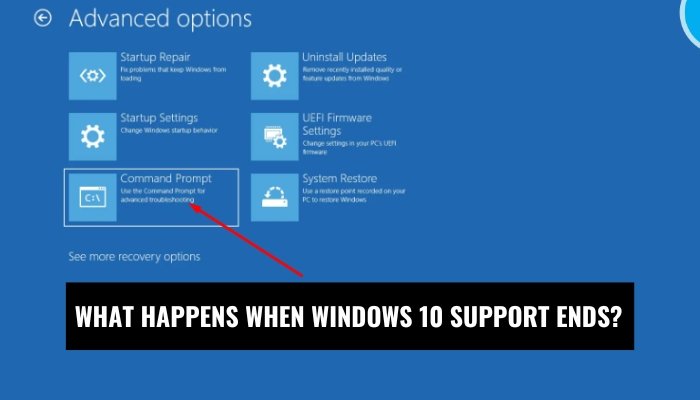
¿Qué es el registro de arranque en Windows 10?
¡Bienvenido al fascinante mundo del registro de botas Windows 10! El registro de arranque es una herramienta poderosa que puede ayudarlo a diagnosticar y solucionar problemas de cualquier problema que pueda tener con su computadora Windows 10. En este artículo, repasaremos qué es el registro de arranque, cómo funciona y cómo usarlo para diagnosticar y solucionar de manera efectiva cualquier problema que pueda tener con Windows 10.
Al final de este artículo, debe tener una buena comprensión de cómo usar el registro de arranque para aprovechar al máximo su computadora con Windows 10.
El registro de arranque en Windows 10 es una característica que crea un archivo de registro cada vez que se inicia su computadora. Registra pasos y controladores exitosos y fallidos que se cargan durante el proceso de arranque, lo que puede ser útil para diagnosticar problemas de inicio del sistema. Para habilitar el registro de arranque, abra el cuadro de diálogo Ejecutar (tecla Windows + R), escriba MSCONFIG y presione Entrar.
En la utilidad de configuración del sistema, vaya a la pestaña Botor, habilite la casilla de verificación "Boot Log" y haga clic en Aceptar. Para ver el archivo de registro, abrir el visor de eventos y navegar a los registros de Windows> Sistema.
¿Qué es el registro de arranque en Windows 10?
El registro de arranque es una característica en Windows 10 que permite a los usuarios crear un registro o registro de todos los procesos y controladores que se cargan durante el proceso de inicio de Windows 10. Esto puede ser útil para solucionar problemas con el sistema operativo Windows 10 y para comprender las interacciones entre hardware, software y servicios del sistema.

Al usar el registro de arranque, los usuarios pueden identificar qué controladores y procesos son conflictivos, ayudándoles a resolver el problema de manera rápida y eficiente.
Descripción general del registro de arranque en Windows 10
El registro de arranque en Windows 10 proporciona a los usuarios una forma de rastrear los diferentes procesos y controladores que se cargan durante el proceso de inicio de Windows 10. Este registro se puede utilizar para identificar qué controladores y procesos son conflictivos, lo que permite a los usuarios investigar y resolver rápidamente el problema. El archivo de registro de arranque se crea en forma de un archivo de texto y se guarda en el directorio raíz del sistema operativo Windows 10.
El archivo de registro de arranque se crea cada vez que se reinicia el sistema operativo Windows 10, y se puede usar para identificar qué controladores y procesos están causando conflictos y errores. El archivo de registro de arranque también se puede usar para determinar qué controladores y procesos se cargaron en la sesión anterior.
Esto puede ser útil para la resolución de problemas con el sistema operativo Windows 10, ya que el archivo de registro de arranque puede proporcionar una descripción detallada de qué procesos y controladores se cargan durante el proceso de inicio.
¿Cómo habilitar el registro de arranque en Windows 10?
Habilitar el registro de arranque en Windows 10 es un proceso simple que se puede hacer en algunos pasos sencillos. Para habilitar el registro de arranque, los usuarios primero deben abrir el cuadro de diálogo Ejecutar presionando la tecla Windows + R. En el cuadro de diálogo Ejecutar, los usuarios deben escribir "MSCONFIG" y presionar ENTER.
Esto abrirá la ventana de configuración del sistema. En la ventana de configuración del sistema, los usuarios deben hacer clic en la pestaña "arrancar". En la pestaña Bot, los usuarios deben seleccionar la opción "Registro de arranque". Esto habilitará la función de registro de arranque en Windows 10. Una vez que la función esté habilitada, los usuarios deben hacer clic en "Aceptar" para guardar los cambios.
Ver el registro de arranque en Windows 10
Una vez que el registro de arranque se ha habilitado en Windows 10, los usuarios pueden ver el archivo de registro de arranque abriendo el cuadro de diálogo Ejecutar y escribiendo "%windir%\ ntbtlog.txt".
Esto abrirá el archivo de registro de arranque en el bloc de notas. El archivo de registro contiene una lista de todos los controladores y procesos que se cargaron durante el proceso de inicio de Windows 10.
Preguntas frecuentes relacionadas
¿Qué es el registro de arranque en Windows 10?
El registro de arranque es una característica en Windows 10 que registra el proceso de inicio del sistema y recopila información de diagnóstico sobre el proceso de inicio para fines de solución de problemas. Durante una inicio normal, el núcleo de Windows 10 carga los controladores del núcleo y otros componentes del sistema necesarios.
El registro de arranque registra los controladores y servicios que se cargan durante el proceso de inicio y cualquier error que ocurra durante el proceso de inicio.
¿Cómo funciona el registro de arranque?
Cuando el registro de arranque está habilitado en Windows 10, el sistema creará un archivo de registro durante el proceso de inicio. Este archivo de registro contendrá una lista de todos los controladores y servicios que se cargaron durante el proceso de inicio, así como cualquier error que ocurriera durante el proceso de inicio. El archivo de registro se almacena en la carpeta \ Windows \ Logs \ Boot, y se llama "BootLog.txt".
¿Cuáles son las ventajas del registro de arranque?
El registro de arranque puede ser extremadamente útil para solucionar problemas de inicio. Al mirar el archivo de registro, puede ver exactamente qué controladores y servicios se cargaron durante el proceso de inicio, y puede ver qué controladores y servicios causaron errores. Esto puede ayudarlo a identificar la fuente del problema y encontrar una solución.
¿Cómo habilitar el registro de arranque en Windows 10?
El registro de arranque se puede habilitar en Windows 10 ajustando la configuración de configuración de arranque en el BIOS del sistema. Para hacer esto, deberá ingresar el menú BIOS del sistema, navegar hasta la pestaña Bot y habilitar la opción "Habilitar registro de arranque". Una vez habilitado, el sistema creará un archivo de registro durante el proceso de inicio.
¿Cuál es el nombre del archivo de registro de arranque?
El archivo de registro que se crea durante el proceso de inicio se llama "bootlog.txt", y se almacena en la carpeta \ Windows \ logs \ Boot. Este archivo se puede abrir con bloc de notas o cualquier otro editor de texto.
¿Cómo leer el archivo de registro de arranque?
El archivo de registro de arranque se divide en dos secciones. La primera sección enumera los controladores y servicios que se cargaron durante el proceso de inicio, y la segunda sección enumera cualquier error que ocurrió durante el proceso de inicio. Puede usar esta información para identificar qué controladores y servicios están causando errores, y luego puede tomar medidas para resolver el problema.
El registro de arranque en Windows 10 es una característica importante para comprender y usar. Le permite detectar cualquier problema potencial con su sistema antes de que se conviertan en problemas importantes. Al rastrear el progreso de inicio de su máquina Windows 10, puede identificar rápidamente y solucionar cualquier problema que pueda surgir.
Con el uso adecuado, el registro de arranque puede ayudarlo a mantener su sistema funcionando de manera óptima y evitar reparaciones costosas.
Conclusión del registro de arranque en Windows 10
El registro de arranque en Windows 10 es una herramienta útil para solucionar problemas con el sistema operativo Windows 10. Al usar el registro de arranque, los usuarios pueden rastrear los diferentes procesos y controladores que se cargan durante el proceso de inicio de Windows 10, lo que les permite identificar qué controladores y procesos son conflictivos, y resolver el problema de manera rápida y eficiente.








